Es frustrante ver Safari sigue congelado en tu dispositivo. Después de todo, se vuelve esencial para la vida diaria. Ayuda a responder preguntas, investigaciones y más. Aunque considere utilizar otra alternativa, Safari es el navegador predeterminado para la mayoría de los dispositivos Apple y otros navegadores también pueden tener los mismos problemas. Lo que puedes hacer es intentar resolver los problemas en Safar siguiendo estas soluciones efectivas. Además, una herramienta definitiva le ayudará a solucionar el problema indeterminado en su dispositivo.
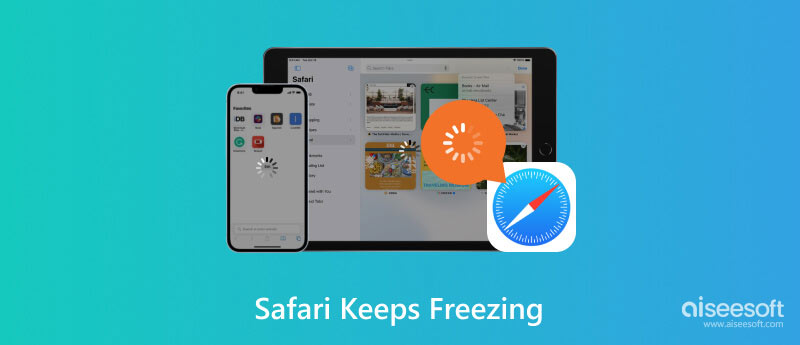
El navegador puede presentar fallas, especialmente cuando abre varias pestañas o busca en línea mucha información. Cuando esto suceda, es posible que desees salir de la aplicación y empezar de nuevo. Sin embargo, parece no funcionar. Bueno, es posible que Safari no sea la causa principal y muchos factores pueden afectar su rendimiento, como por ejemplo:
Versión obsoleta de Safari. Cuando se actualiza su teléfono, existe una alta probabilidad de que una aplicación desactualizada no funcione correctamente.
Extensiones de navegación- Algunas extensiones descargadas no son compatibles con el navegador.
Demasiadas pestañas en Safari No cerrar las pestañas después de usarlas eventualmente se acumulará. El navegador presenta fallas al procesar toda la información en esas pestañas simultáneamente.
Errores no corregidos pueden ser desde el navegador o su dispositivo. Es probable que causen problemas a otras aplicaciones si no se solucionan.
Después de conocer las posibles causas de un navegador con fallas, buscará posibles formas de solucionarlo. Estas son algunas de las soluciones más efectivas para Safari en iPhone.
Mire su navegador y vea si hay pestañas abiertas. Las pestañas están activas en el navegador. Esto significa que Safari funciona en cualquiera de ellas, lo que dificulta procesar una nueva o abrir otra pestaña. En este caso, su experiencia de navegación tendrá fallas. Aún puedes cerrar todas las pestañas con los siguientes pasos:
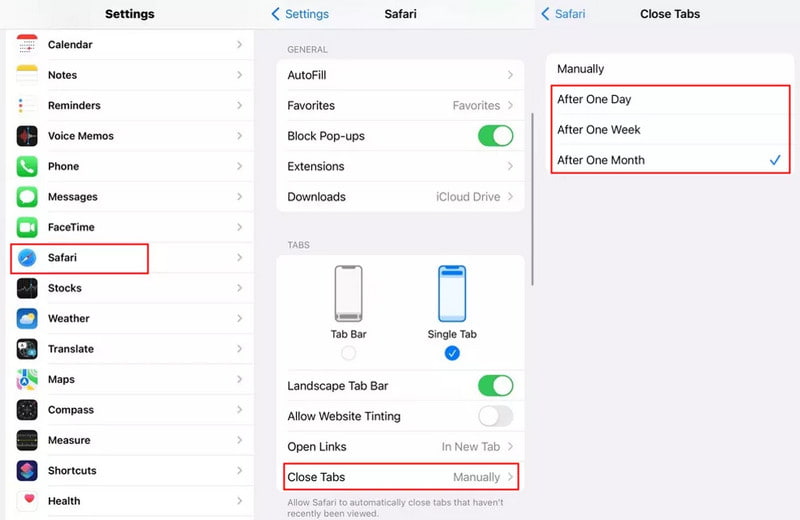
No sabes por qué Safari sigue congelando por razones desconocidas y lleva demasiado tiempo encontrar la causa. Para ahorrar algo de tiempo, intente Recuperación del sistema iOS de Aiseesoft, porque es una solución confiable que soluciona inmediatamente cualquier problema del dispositivo. Cuando su navegador, sus aplicaciones y la función integrada no funcionan bien, esta herramienta ejecutará un análisis para encontrar los problemas, incluso pantalla negra, inicio de bucle, modo DFU, etc. En otro caso, le ayudará a solucionar el problema. un iPhone deshabilitado después de un proceso de desbloqueo fallido. Incluso si no eres un experto en tecnología, Aiseesoft iOS System Recovery está diseñado con una interfaz simple y funcional.

Descargas
Recuperación del sistema iOS de Aiseesoft
100% Seguro. Sin anuncios.
100% Seguro. Sin anuncios.
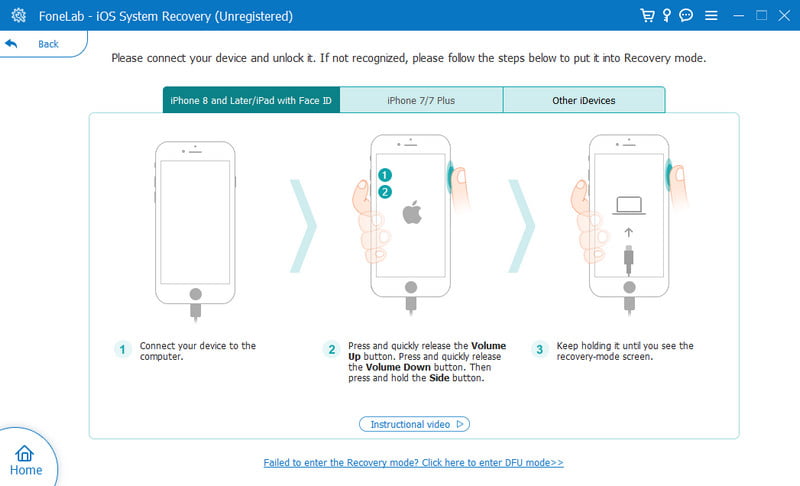
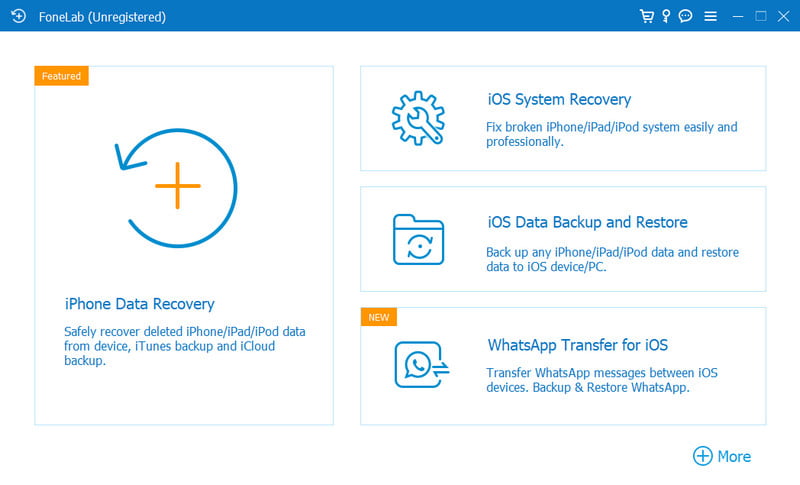
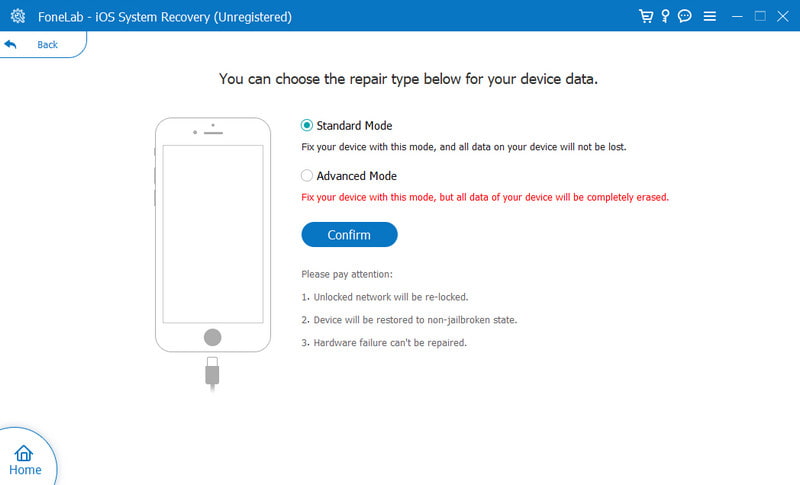
Su navegador guarda información de los sitios web que visita. Acumula los datos para promover intereses similares y conservar información personal para los inicios de sesión. Por muy importantes que sean, los datos pueden obstaculizar el rendimiento de Safari. Por lo tanto, es necesario regularmente borrar el historial de navegación, y aquí se explica cómo hacerlo:
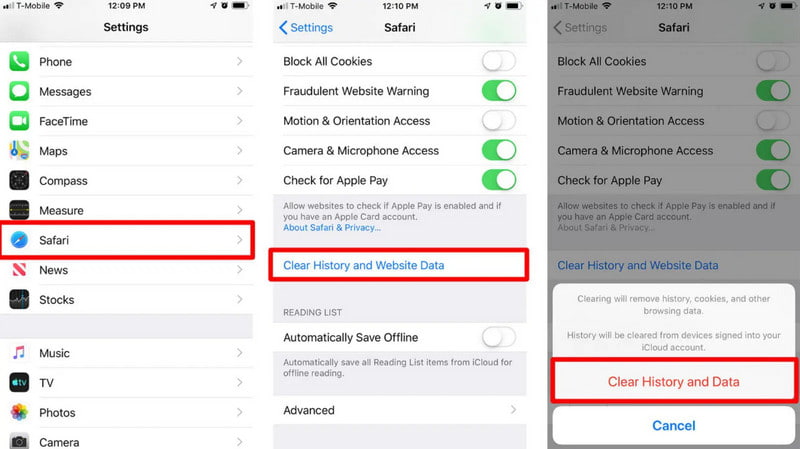
Todos los problemas menores se pueden solucionar mediante reiniciando iPhone. Es probable que la congelación del iPhone Safari comience nuevamente si ha borrado todo el historial y las pestañas de oscurecimiento. Vea cómo reiniciar el dispositivo fácilmente:
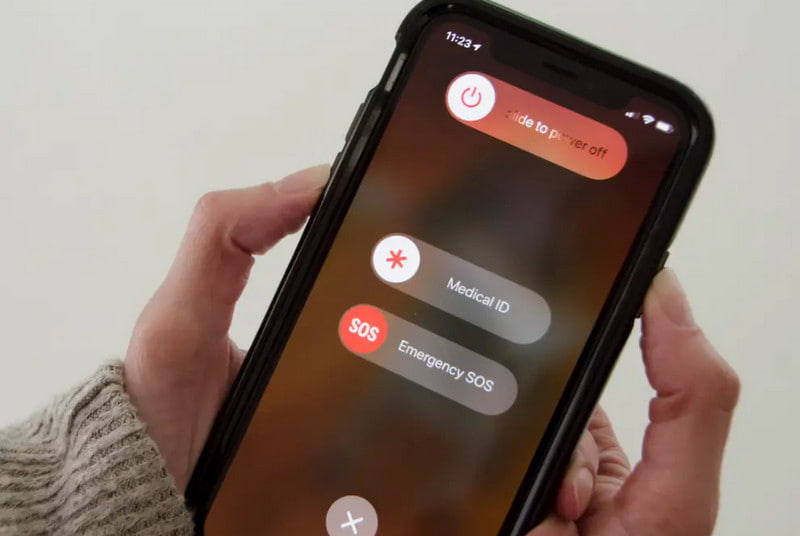
Siempre busque actualizaciones de software en su teléfono para evitar problemas con las funciones integradas. Si todavía tiene la versión anterior de iOS 16, puede verificar la nueva versión y actualizar a iOS 18/17 siguiendo estas instrucciones:
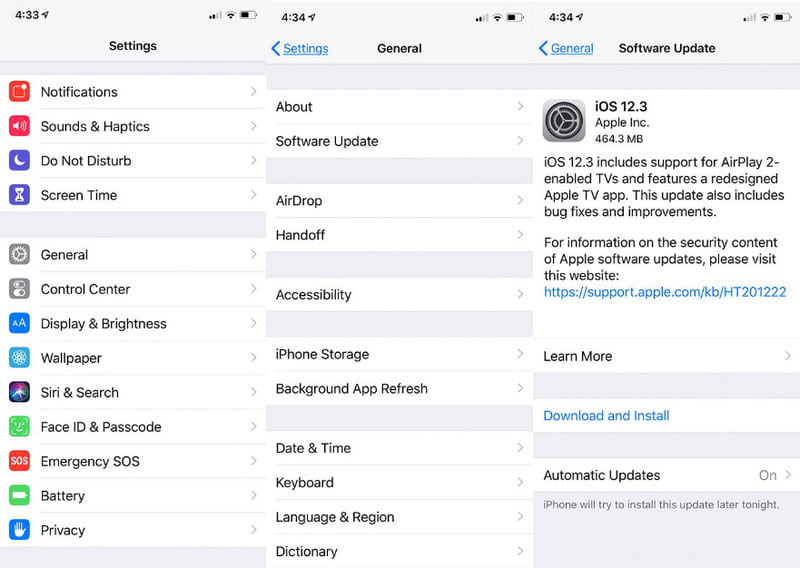
¿Qué más debo comprobar cuando iPhone Safari se congela?
Si está seguro de que su dispositivo está bien y sin problemas, verifique la conexión a Internet. Si tiene una señal débil, podría afectar el rendimiento de navegación de la aplicación. Además, cierre algunas aplicaciones en ejecución para permitir que Safari se conecte sin problemas.
¿Qué navegador usar cuando iPhone Safari se congela?
Google Chrome es un navegador confiable para descargar en iPhone. Tiene una interfaz fácil de usar con funciones para mejorar la experiencia de navegación. Además, puedes instalarlo gratis en la App Store.
¿Puedo desinstalar Safari de mi iPhone?
A diferencia de otras aplicaciones, no puedes desinstalar Safari para solucionar los problemas. En su lugar, utilice los métodos de esta publicación o llame al soporte técnico de Apple para obtener más ayuda sobre el asunto.
Conclusión
Para concluir, hay muchas razones por las que iPhone Safari se congela, como una aplicación desactualizada, demasiadas pestañas abiertas y más. Sin embargo, puede utilizar soluciones simples para solucionar los problemas. Además, Aiseesoft iOS System Recovery es el software de escritorio profesional para deshacerse de Safari o problemas del dispositivo. ¡Se puede solucionar fácilmente descargándolo!

Repare su sistema iOS a la normalidad en varios problemas, como estar atascado en modo DFU, modo de recuperación, modo de auriculares, logotipo de Apple, etc. a la normalidad sin pérdida de datos.
100% Seguro. Sin anuncios.
100% Seguro. Sin anuncios.
¡Felicitaciones!
Te has suscrito con éxito a nuestro boletín informativo. El exclusivo hasta un 40 % para los suscriptores es AISEFOKS ¡Ahora puedes copiarlo y usarlo para disfrutar de más beneficios!
¡Copiado exitosamente!